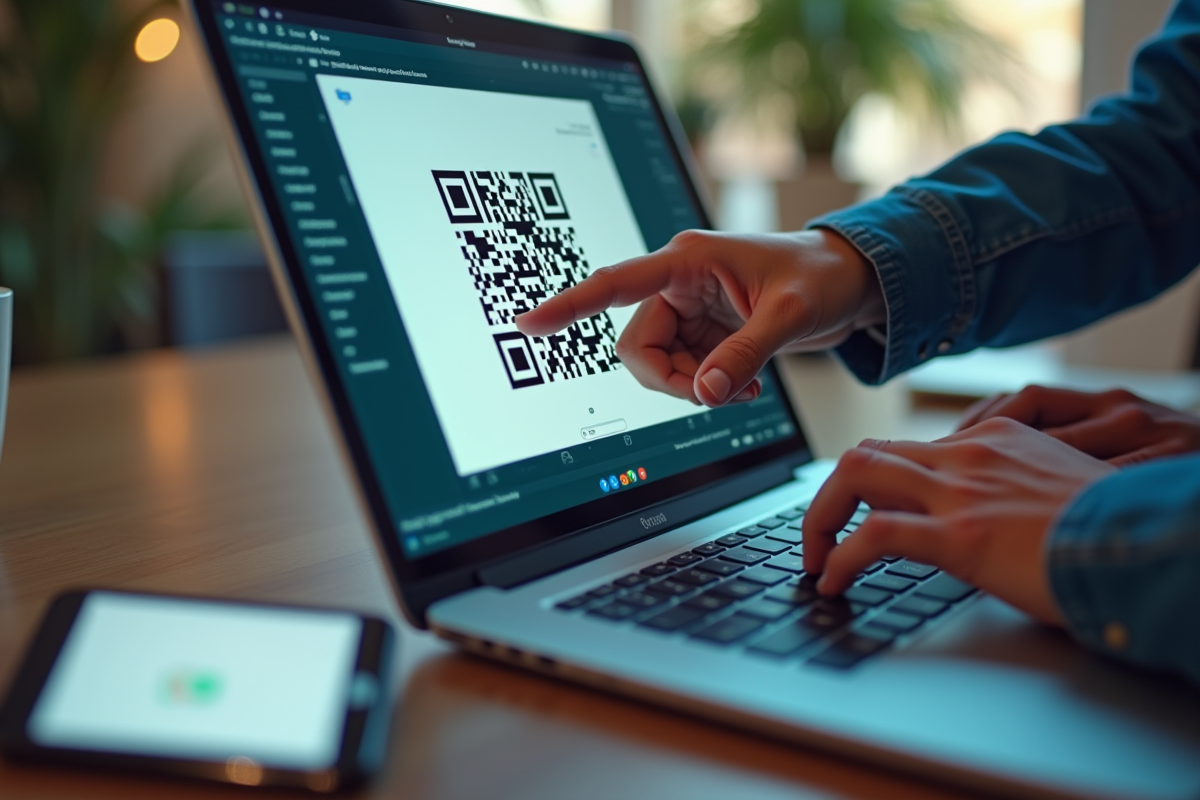Un smartphone volé dans un café, et soudain, l’accès à tous vos comptes se volatilise. La clé Google Authenticator devient alors bien plus précieuse qu’un mot de passe oublié ou un code PIN griffonné sur un post-it.
Mais où se cache réellement cette fameuse clé, et comment la récupérer avant qu’un imprévu ne vous laisse sur le carreau ? Derrière la promesse de sécurité, un jeu de pistes s’engage, souvent méconnu et pourtant décisif pour garder la main sur ses données.
Comprendre le rôle de la clé dans Google Authenticator
Dans le vaste écosystème de l’authentification à deux facteurs, l’application Google Authenticator occupe une place de choix pour qui souhaite protéger ses données personnelles. Le principe ? Générer des codes temporaires à usage unique, nécessaires pour accéder à divers services en ligne, en complément du traditionnel mot de passe.
La clé, aussi appelée clé secrète, sert de socle à ce mécanisme. Lors de la configuration de l’application Authenticator, le service en ligne génère une suite de caractères uniques. Cette clé, une fois intégrée dans l’application, permet de synchroniser la génération des codes à usage unique sur votre appareil. Sans elle, il est impossible de générer les fameux codes Google Authenticator, et par ricochet, d’accéder à vos comptes protégés par ce dispositif.
Les experts en sécurité insistent : la clé n’est jamais partagée avec les serveurs de Google. Elle reste confinée sur l’appareil choisi pour l’authentification. Ce modèle limite considérablement les risques de fuite via le cloud ou d’attaques à distance.
- L’application Google Authenticator fonctionne hors ligne : aucune connexion internet n’est nécessaire pour générer un code.
- Chaque service requiert une clé différente : centralisez vos accès, mais ne dupliquez jamais une même clé sur plusieurs comptes.
Considérez la clé comme le chaînon essentiel de votre architecture de sécurité. Sa perte équivaut à perdre l’accès à vos services. D’où la nécessité de la sauvegarder avec rigueur, pour éviter toute déconvenue lors d’un changement ou d’une perte d’appareil.
Où se cache la clé Google Authenticator lors de l’activation ?
La clé Google Authenticator n’apparaît pas spontanément lors de l’activation. Son apparition se niche dans une étape précise, à ne pas négliger lors de la configuration de la double authentification. Lorsque vous initiez la procédure sur un service compatible, celui-ci propose généralement deux options :
- scanner un code QR avec l’application Google Authenticator ou saisir manuellement une suite de caractères, la fameuse clé secrète.
En pratique, le service affiche un écran où figure le code QR. Ce dernier contient la clé codée, conçue pour être scannée via l’application sur votre appareil mobile. Juste en dessous ou à proximité, la version textuelle de la clé parfois appelée « clé de configuration » reste accessible. Cette chaîne de caractères constitue l’élément capital pour restaurer l’accès à votre compte si vous changez de téléphone.
- Scannez le code QR : ouvrez l’application, cliquez sur le symbole « + », puis sélectionnez « Scanner un code QR ».
- Saisissez la clé manuellement : choisissez « Entrer une clé de configuration » et renseignez la suite de caractères fournie par le service.
La clé n’est affichée qu’une seule fois lors de la configuration initiale. Après validation, elle disparaît au profit de la génération automatique des codes Google Authenticator. Prenez soin de la conserver dans un endroit sécurisé avant de finaliser l’opération.
Étapes détaillées pour obtenir et sauvegarder votre clé en toute sécurité
Pour générer et protéger votre clé Google Authenticator, suivez une séquence précise, adaptée à tous les profils, du professionnel de la cybersécurité à l’utilisateur avancé.
Téléchargez l’application Google Authenticator depuis le Google Play Store ou l’App Store, selon votre appareil (Android ou iPhone). Ouvrez l’application, puis lancez l’ajout d’un compte. Deux options : scanner le code QR proposé par le service ou saisir manuellement la clé de configuration. Cette clé, affichée en clair lors de l’activation, doit être copiée et stockée hors ligne.
- Notez la clé de configuration sur un support physique (carnet, coffre-fort numérique).
- Conservez-la dans un gestionnaire de mots de passe reconnu.
Lors de la validation, l’application génère des codes à usage unique, nécessaires à chaque connexion. Par précaution, récupérez aussi les codes de secours fournis par certains services : ils servent de solution de repli si votre téléphone ou votre accès à l’application venait à disparaître.
Certaines plateformes, comme BreachGuard, proposent des solutions pour renforcer la sauvegarde de vos clés et la protection contre les fuites. Privilégiez une stratégie où la clé Google Authenticator ne circule jamais en clair sur le cloud ou par e-mail. Sécurisez votre environnement, anticipez la perte de votre appareil, et gardez à portée de main vos accès de secours.
Que faire si vous avez perdu ou oublié votre clé ?
La perte de la clé Google Authenticator ou d’un téléphone équipé de l’application peut rapidement tourner au casse-tête. Pourtant, plusieurs solutions existent pour restaurer l’accès à vos comptes protégés par l’authentification à deux facteurs.
Commencez par vérifier si vous avez conservé vos codes de secours. Ces séquences alphanumériques, générées lors de l’activation initiale, offrent la possibilité de vous connecter en cas de perte ou de vol de votre appareil principal. Si ces codes sont accessibles, utilisez-les pour déverrouiller vos comptes, puis configurez un nouvel appareil Authenticator.
- Contactez le support du service concerné (Google, Dropbox, etc.) pour enclencher une procédure de récupération d’accès. Préparez-vous à fournir des preuves d’identité et à répondre à des questions de vérification.
- Exploitez les options de SMS de secours ou d’email de récupération proposées par certaines plateformes lors de la connexion.
- Transférez, si possible, votre compte Google Authenticator vers un nouveau téléphone via l’outil de migration intégré à l’application (fonction disponible sur Android et iOS).
Considérez aussi des alternatives robustes comme Twilio Authy, LastPass Authenticator ou Microsoft Authenticator, qui facilitent la synchronisation sur plusieurs appareils ou dans le cloud, tout en maintenant un haut niveau de sécurité. La solution BreachGuard, quant à elle, propose un accompagnement pour la restauration des accès et la gestion sécurisée des identifiants sur Mac.
Une clé écrite à la hâte sur un bout de papier peut, un jour, valoir votre tranquillité numérique. Anticiper ce moment, c’est refuser d’être pris au dépourvu, même lorsque la technologie décide de jouer contre vous.